X
Nuestro equipo de editores e investigadores capacitados han sido autores de este artículo y lo han validado por su precisión y amplitud.
El equipo de contenido de wikiHow revisa cuidadosamente el trabajo de nuestro personal editorial para asegurar que cada artículo cumpla con nuestros altos estándares de calidad.
Este artículo ha sido visto 16 776 veces.
Este wikiHow te enseñará a eliminar una aplicación con Restricciones o a esconderla en una carpeta para que no esté visible en tu pantalla de inicio.
Pasos
Método 1
Método 1 de 2:
Ocultar aplicaciones con Restricciones
-
1Abre la aplicación Ajustes de tu iPhone. Esta es una aplicación con engranajes grises y se encuentra en la pantalla de inicio.
-
2Pulsa en General. Se encuentra hacia la parte superior de la página.
-
3Desplázate hacia abajo y pulsa en Restricciones. Se encuentra casi a la mitad de la página.
- Si ya has activado la opción Restricciones, ingresa tu contraseña cuando te lo indiquen. No será necesario completar pasos para activar Restricciones o para crear un código de acceso.
-
4Pulsa en Activar restricciones.
-
5Ingresa un código de acceso dos veces. Puede ser cualquier número de cuatro dígitos.
- Asegúrate de que sea un código que puedas recordar. Si olvidas tu contraseña, no podrás acceder a la configuración de Restricciones y solo lo podrás solucionar al eliminar tu iPhone.
-
6Desliza el botón que está junto a una aplicación a la posición de apagado. El botón se pondrá de color blanco y la aplicación no estará disponible en tu pantalla de inicio.
- Esto no afectará los datos dentro de la aplicación; sin embargo, no podrás acceder a ella hasta que la vuelvas a activar en Restricciones.
- No es una opción que exista para todas las aplicaciones.
Anuncio
Método 2
Método 2 de 2:
Ocultar aplicaciones en una carpeta
-
1Mantén presionada una aplicación hasta que todas se empiecen a mover.
-
2Arrastra una aplicación que quieras ocultar sobre otra aplicación.
-
3Suelta la aplicación. Así crearás una carpeta que contendrá esas dos aplicaciones.
-
4Arrastra la aplicación que desees ocultar al borde derecho de la carpeta. Así la llevarás a la segunda pestaña.
- Podrás reconocer la pestaña en la que estás al ver el punto resaltado en la parte inferior de la carpeta.
-
5Suelta la aplicación.
-
6Presiona el botón de inicio. La aplicación permanecerá en la segunda pestaña de la carpeta y no estará visible cuando mires la pantalla de inicio.
- Puedes agregar a la carpeta más aplicaciones que desees ocultar.
- Puedes agregar más pestañas a la carpeta para así ocultar aplicaciones en las pestañas posteriores. No obstante, debe haber al menos una aplicación en las primeras pestañas para que esto funcione.
Anuncio
Acerca de este wikiHow
Anuncio




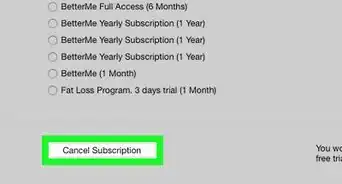
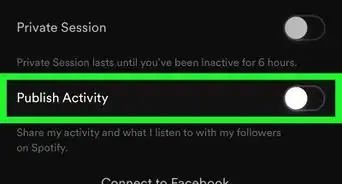
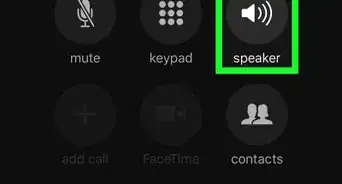
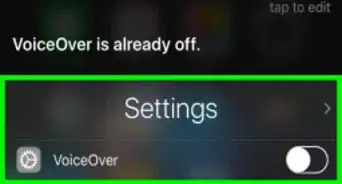
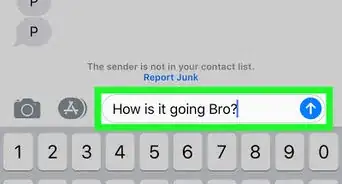
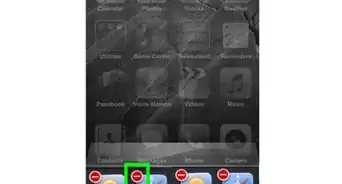
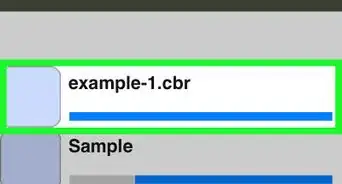
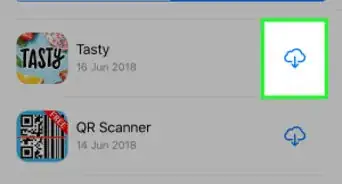

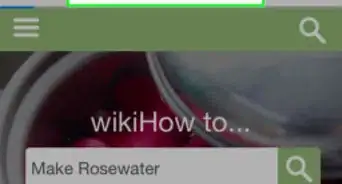
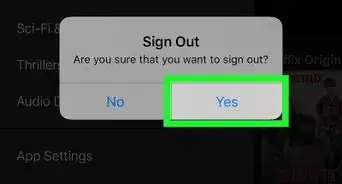
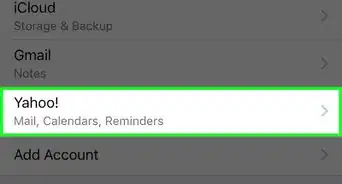
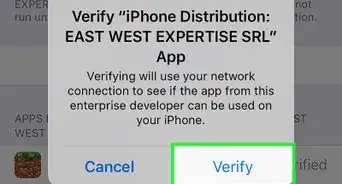

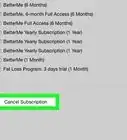
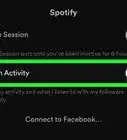
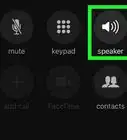
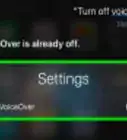

El equipo de contenido de wikiHow revisa cuidadosamente el trabajo de nuestro personal editorial para asegurar que cada artículo cumpla con nuestros altos estándares de calidad. Este artículo ha sido visto 16 776 veces.